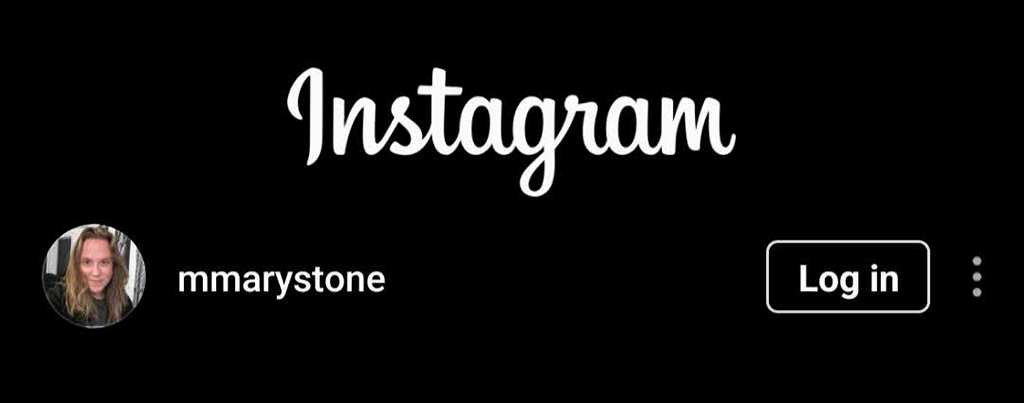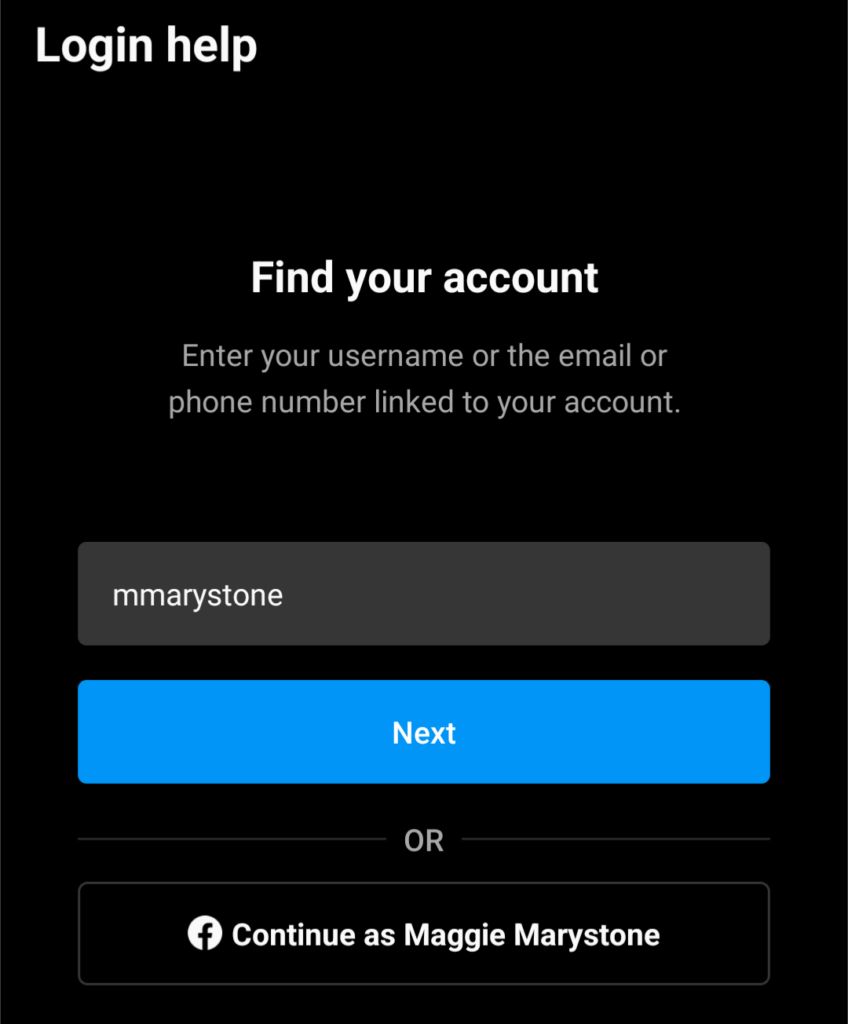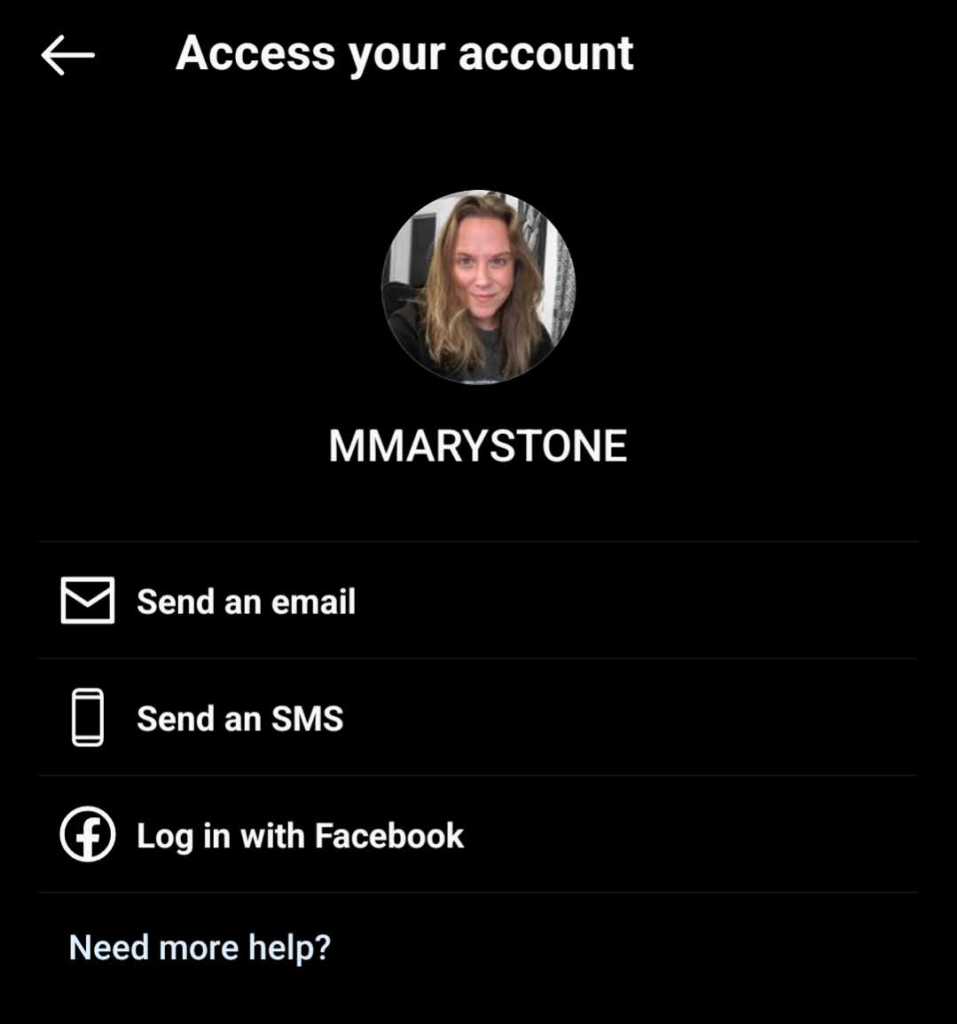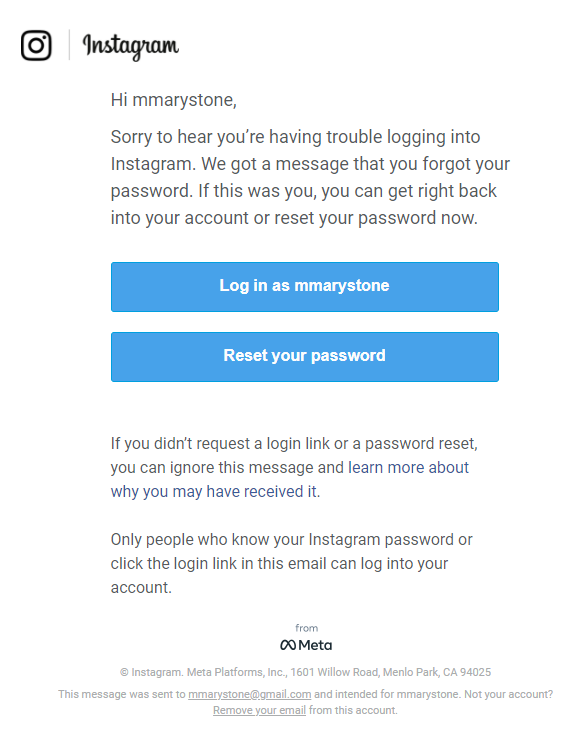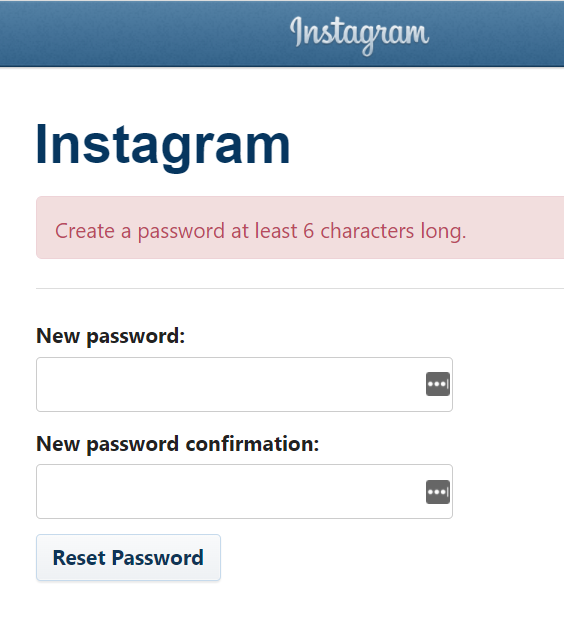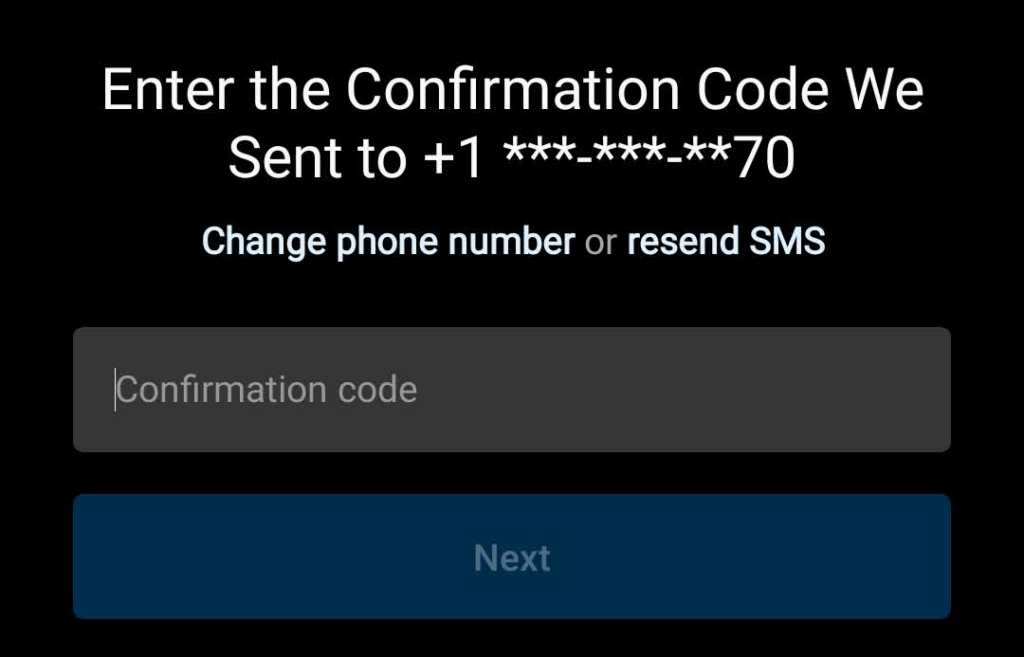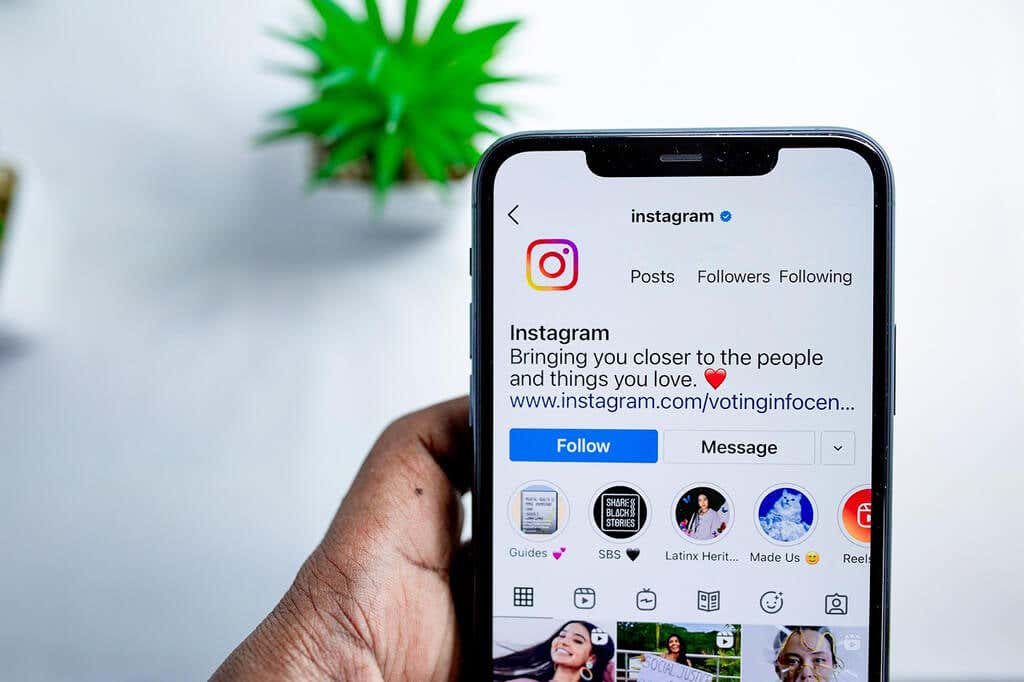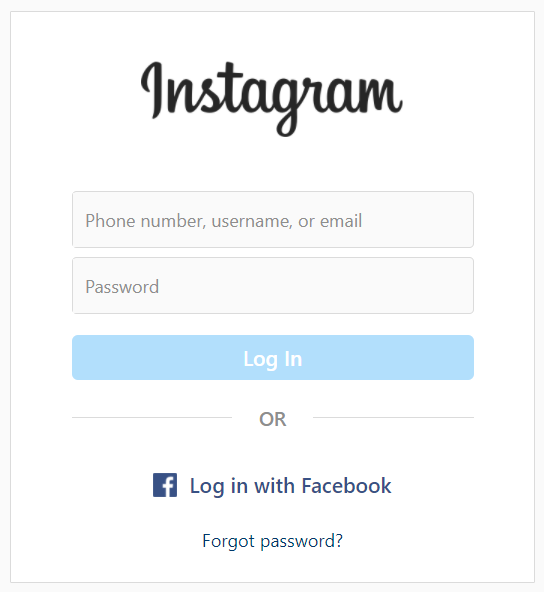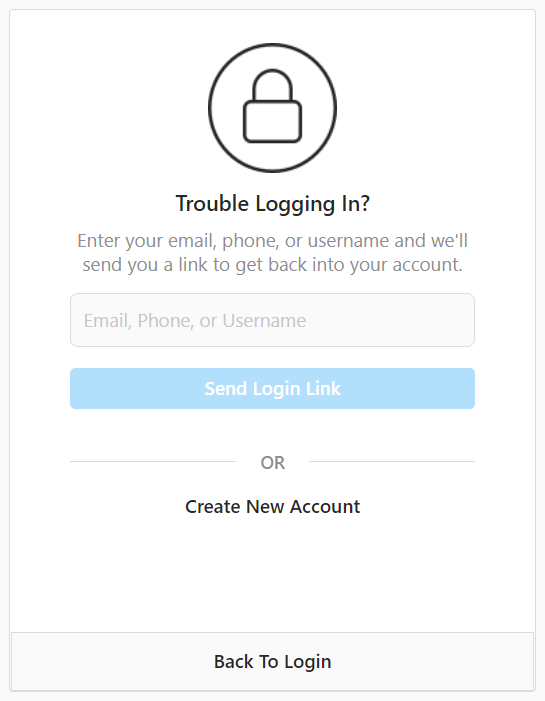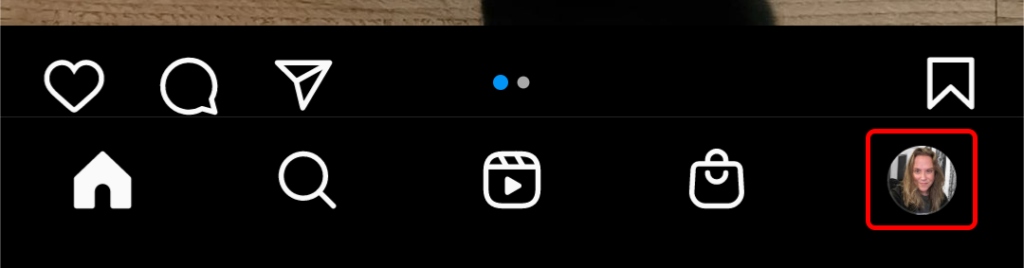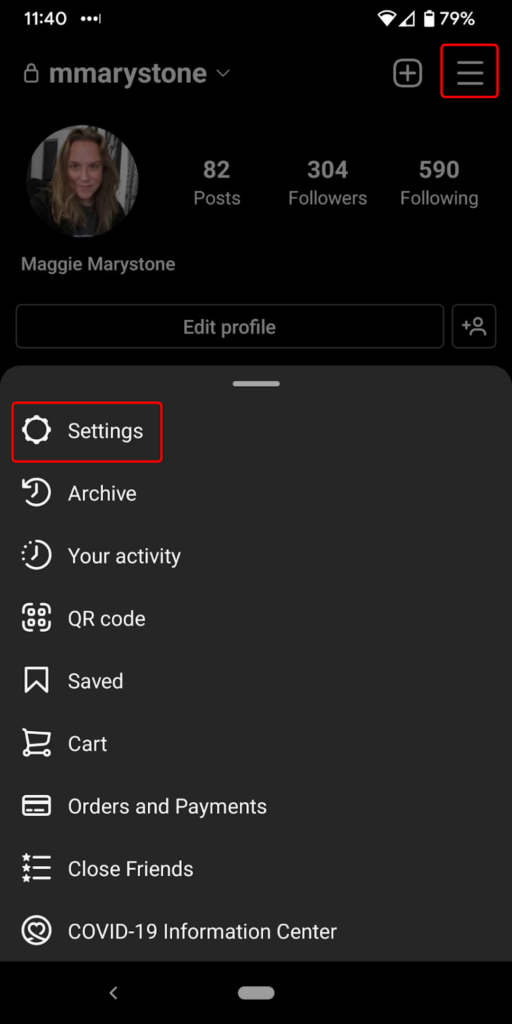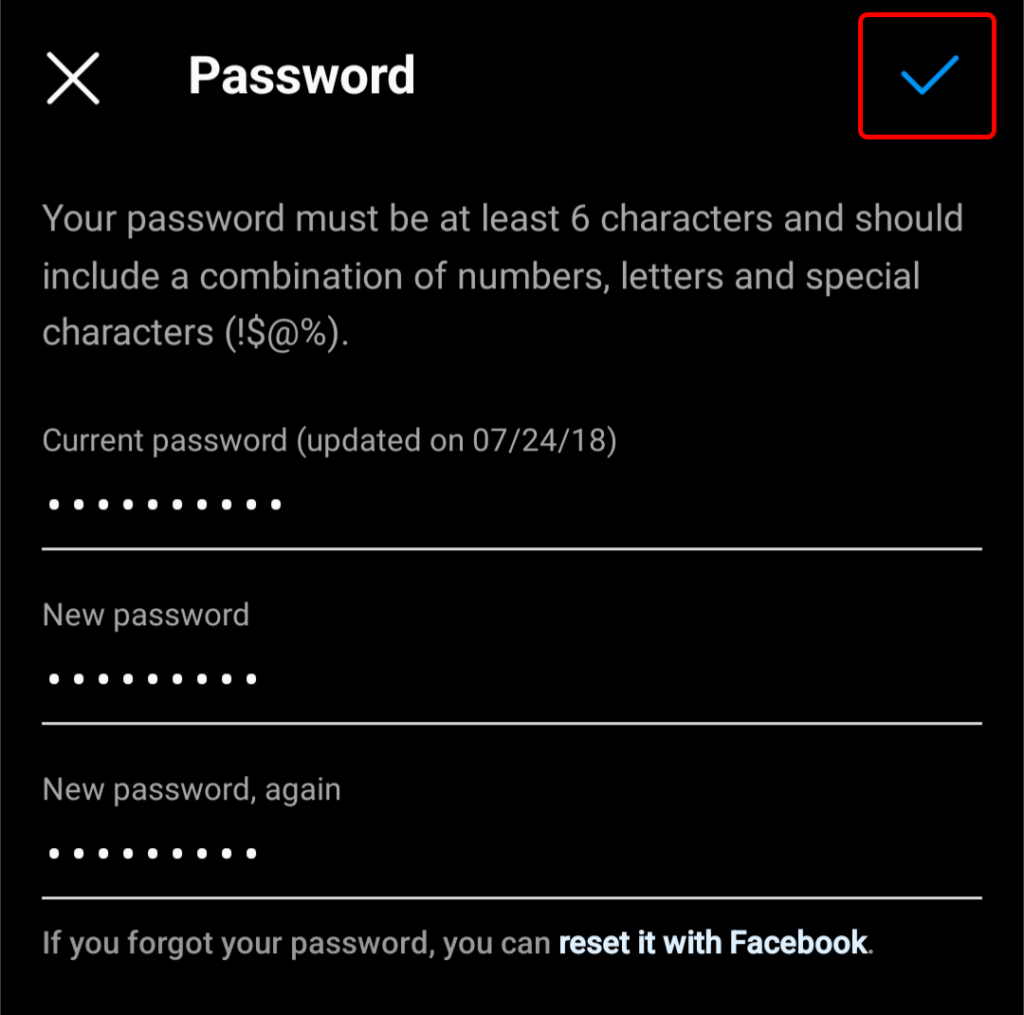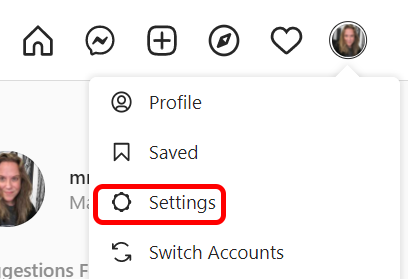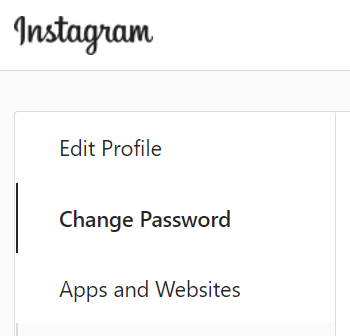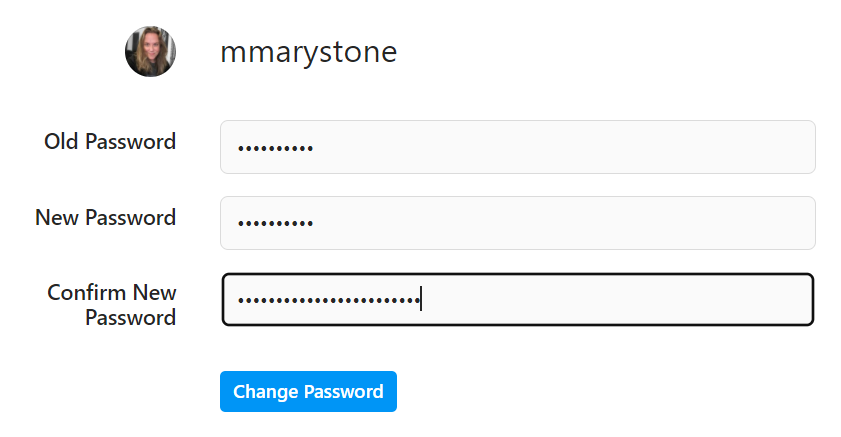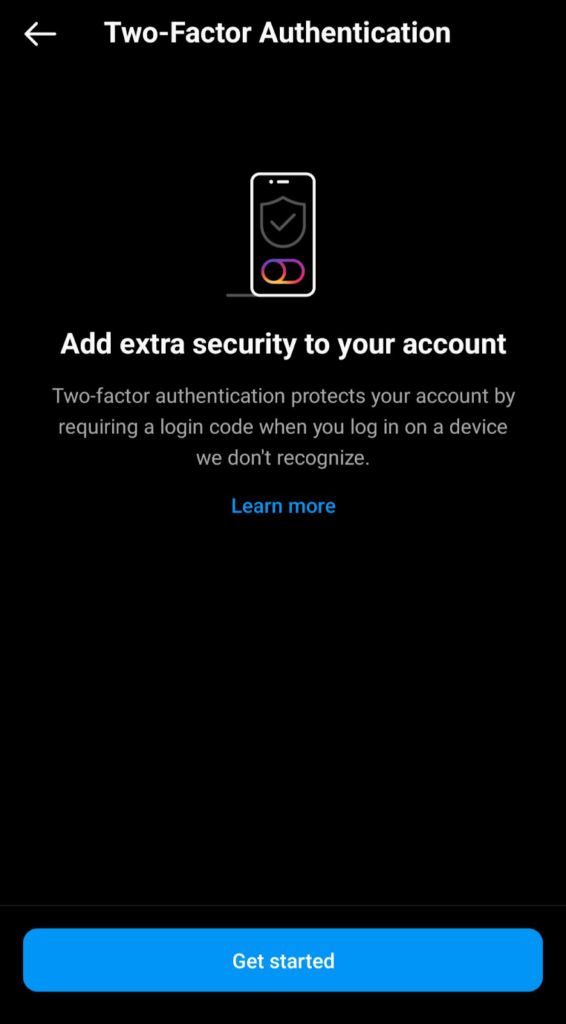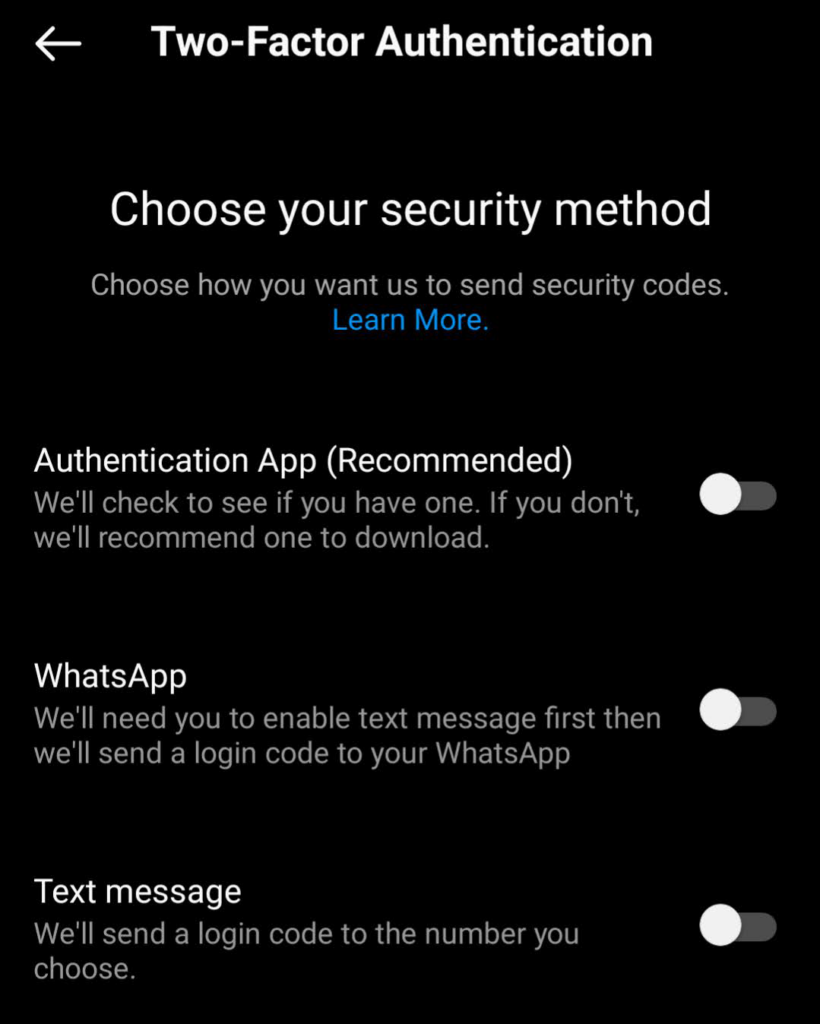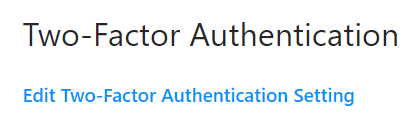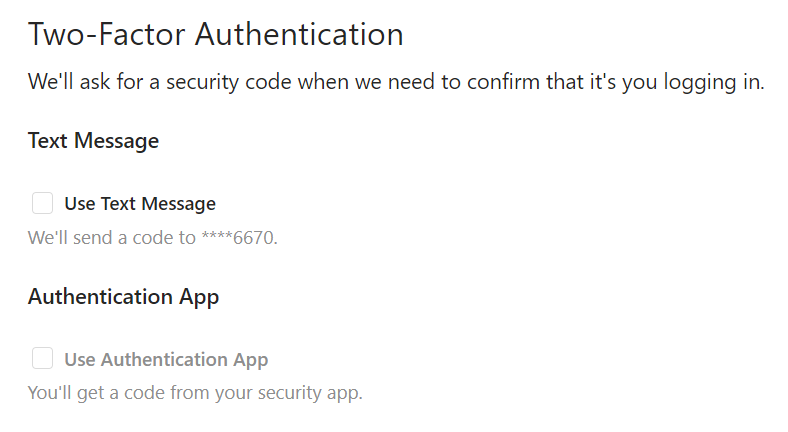Очень важно отслеживать все свои пароли, особенно для обеспечения конфиденциальности на самых популярных платформах социальных сетей. Если вы забыли свой пароль к Instagram, приложению для обмена видео и фотографиями, мы покажем вам, как его сбросить.
Если вы войдете в Instagram с помощью Фейсбук, вам нужно будет перейти на Facebook, чтобы обновить там свой пароль. Однако если у вас есть отдельный пароль для Инстаграм, вы можете быстро сбросить его через приложение или сайт Instagram.
Если вы не будете усердно использовать менеджер паролей или использовать какую-либо другую систему для запоминания паролей, вы, вероятно, в какой-то момент забудете пароль. Мы расскажем вам, как сбросить пароль Instagram, если вы забыли его, вы думаете, что ваша учетная запись могла быть взломана или взломали в данные нарушения.
Как сбросить пароль Instagram
Вы можете вернуться в свой аккаунт Instagram всего за несколько шагов независимо от того, какое устройство вы используете.
Как сбросить пароль Instagram в приложении для Android
Сбросить пароль Instagram через приложение Instagram на телефоне или мобильном устройстве Android можно быстро и легко.
Запустите приложение и нажмите Войти .
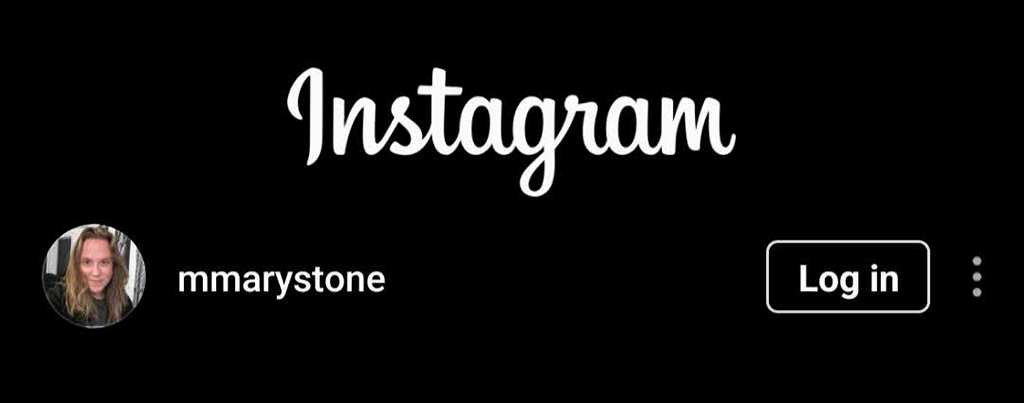
Выберите ссылку Получить помощь при входе .
На экране «Найти свою учетную запись» введите свое имя пользователя, адрес электронной почты или номер телефона, связанный с вашей учетной записью Instagram. Если вы не можете вспомнить свое имя пользователя в Instagram, попросите друга, который подписан на вас в Instagram, сделать снимок экрана с вашим именем пользователя и отправить его вам. Альтернативно вы можете войти в свою учетную запись Facebook.
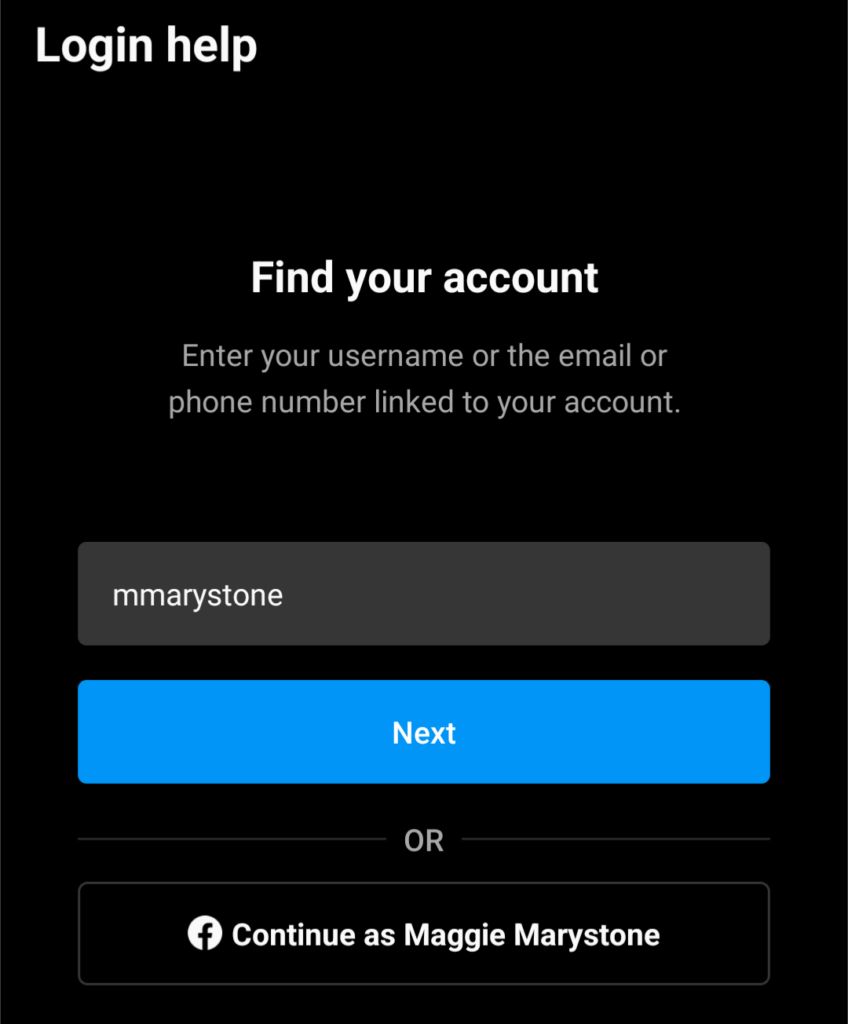
Выберите, как Instagram будет вам помогать. Instagram может отправить вам электронное письмо со ссылкой для возврата в вашу учетную запись или текстовое сообщение SMS с кодом подтверждения. На этом экране также есть ссылка для входа в систему через Facebook.
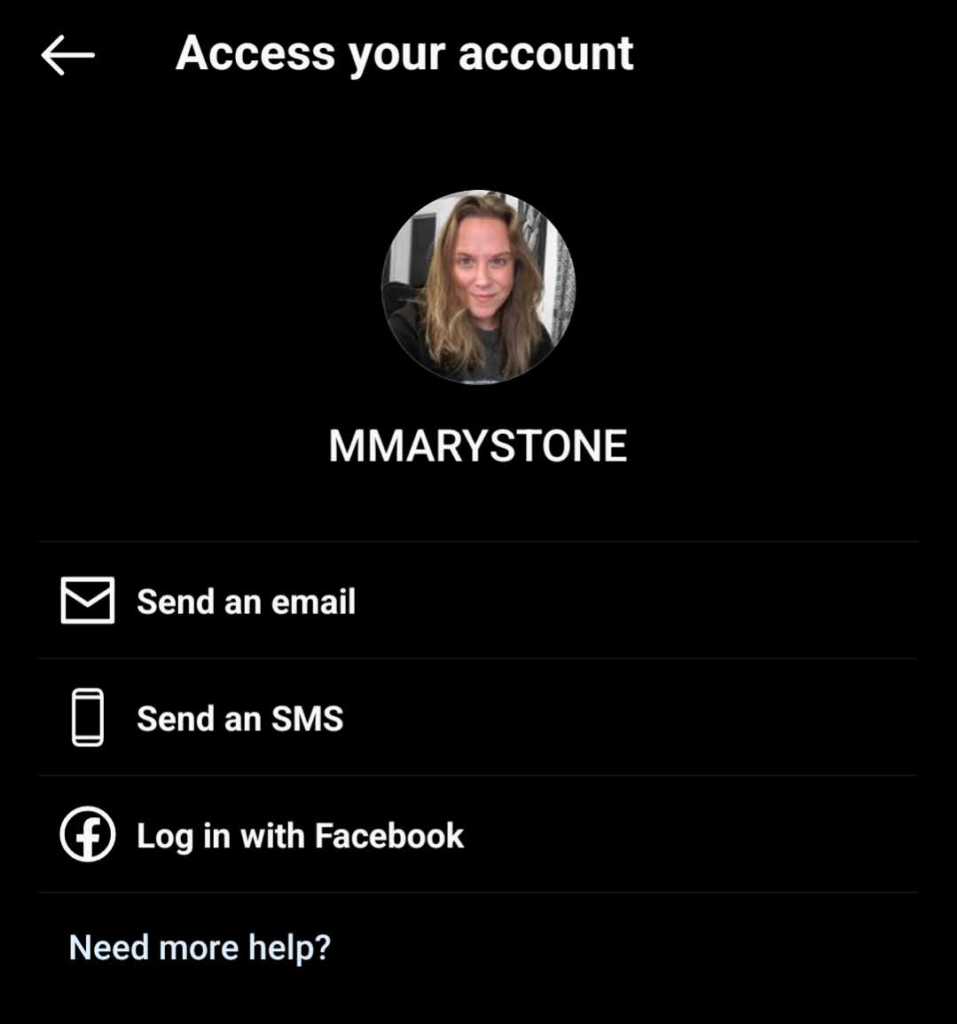
Проверьте свою учетную запись электронной почты на наличие письма от Instagram. В электронном письме нажмите кнопку, чтобы сбросить пароль .
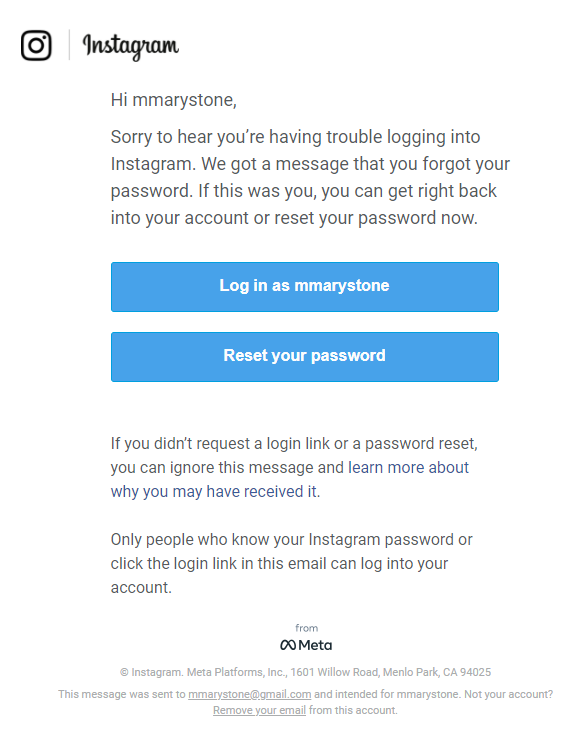
Откроется страница браузера, на которой вы сможете создать новый пароль для своей учетной записи Instagram. Введите новый пароль, подтверждение нового пароля, а затем нажмите кнопку Сбросить пароль .
.
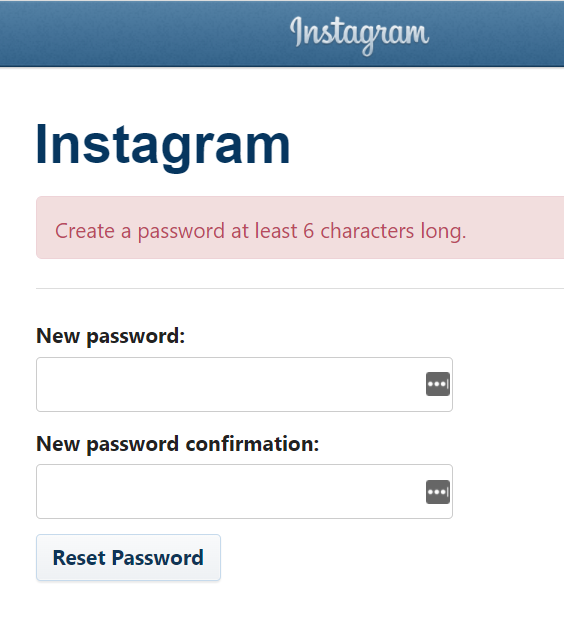
Если вы решите получить код подтверждения в текстовом сообщении, некоторые телефоны Android автоматически войдут вас в свою учетную запись Instagram после получения кода. В противном случае введите код подтверждения при появлении запроса.
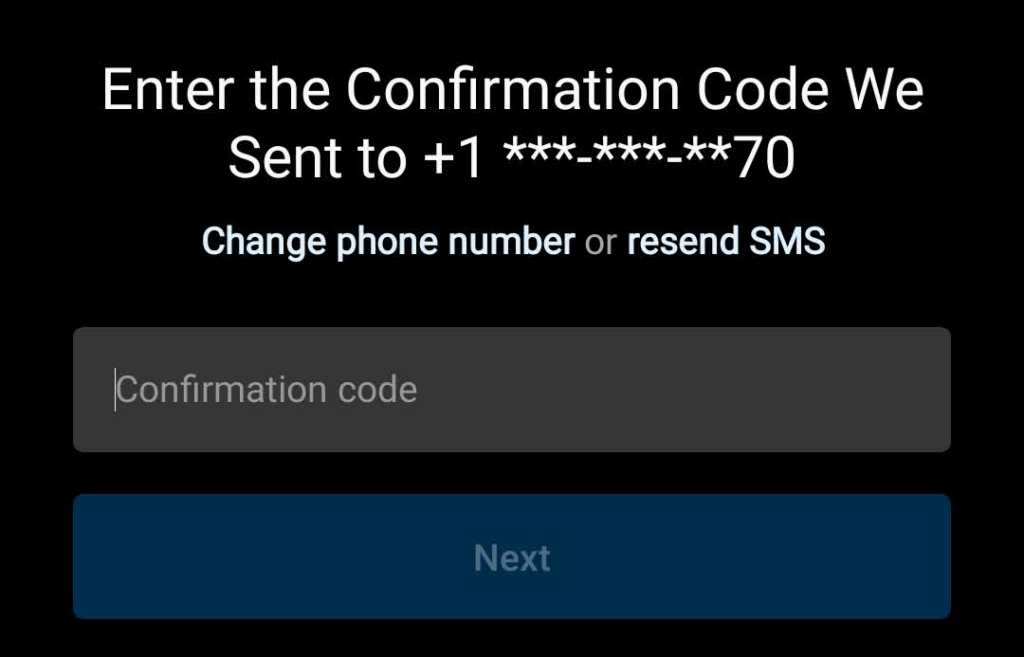
Как сбросить пароль Instagram в приложении для iPhone
Сброс пароля на iPhone или iPad аналогичен сбросу пароля на устройстве Android.
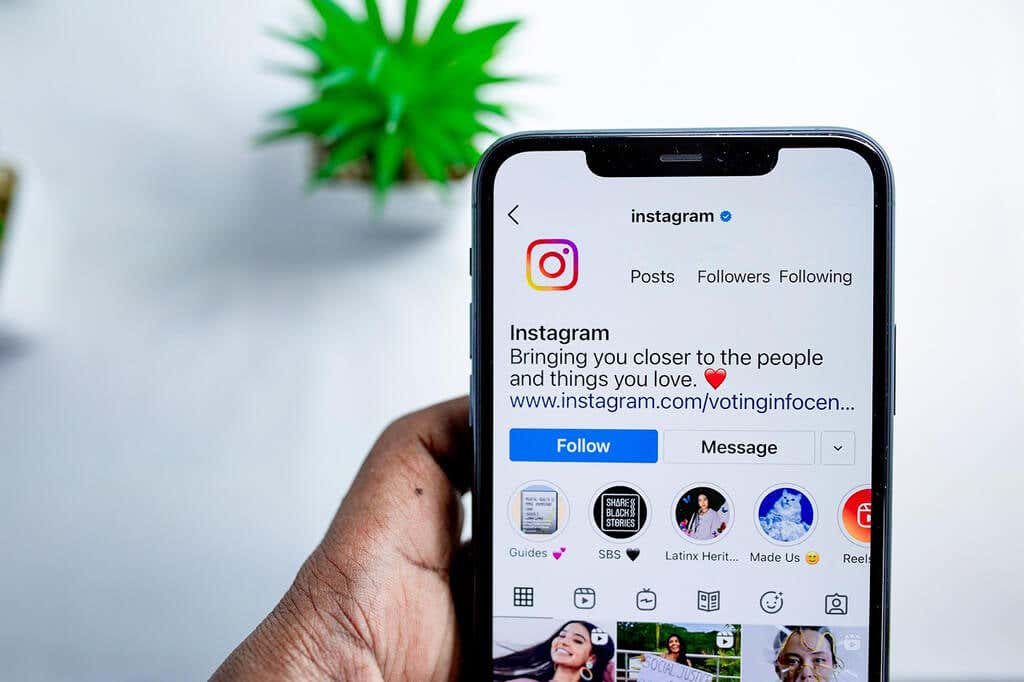
Откройте Instagram через приложение на своем устройстве iOS.
На экране входа нажмите Забыли пароль .
Введите свое имя пользователя, адрес электронной почты или номер телефона. Затем нажмите Далее .
Как описано выше, вы получите сообщение с инструкциями по сбросу пароля.
Как сбросить пароль Instagram в Интернете
Чтобы сбросить забытый пароль на сайте Instagram на Mac или ПК, выполните следующие действия.
Перейдите к сайт Инстаграм в веб-браузере.
Выберите ссылку Забыли пароль .
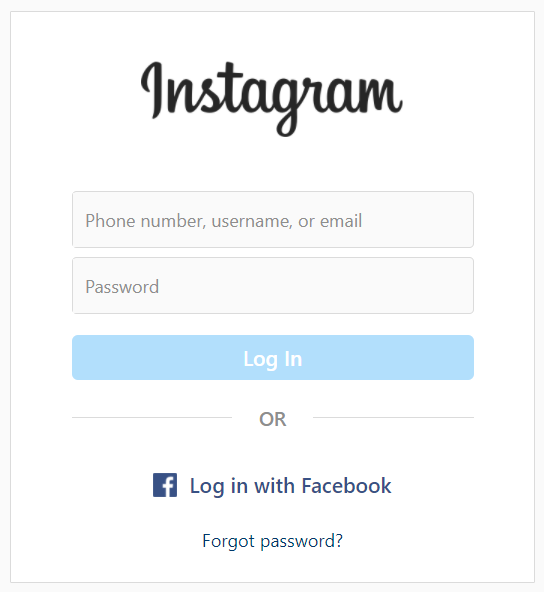
Введите свой номер телефона, адрес электронной почты или имя пользователя и нажмите кнопку Отправить ссылку для входа .
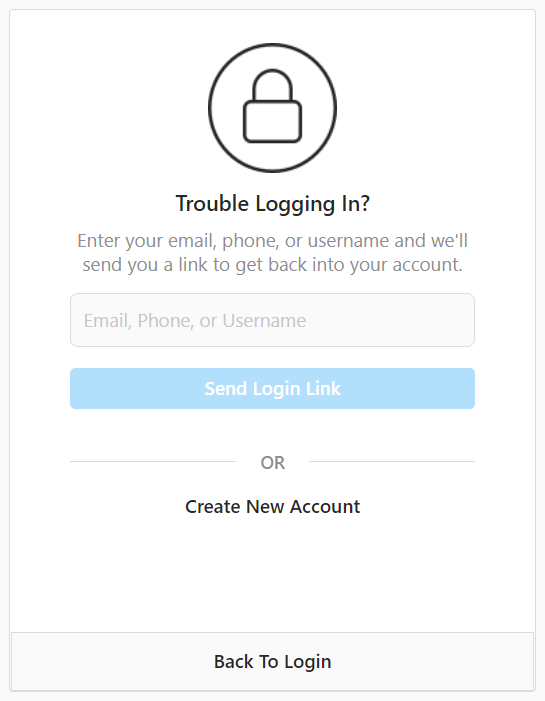
Вы получите электронное письмо или текстовое сообщение с инструкциями по сбросу пароля.
Как изменить пароль в Instagram
Если вы знаете, что ваш пароль Instagram ненадежен или вы не меняли его в течение длительного времени, вам следует создать новый, более надежный пароль. Помните: если вы входите в Instagram со своей учетной записью Facebook, вам нужно будет изменить свой пароль через Facebook, а не через Instagram.
Если у вас есть специальное имя пользователя и пароль для Instagram, вы можете создать новый пароль в приложении или на сайте для ПК, следуя инструкциям ниже.
Как изменить пароль Instagram в приложении для Android или iPhone
Вот как изменить свой пароль с помощью приложения Instagram для Android или iPhone:
Запустите приложение Instagram.
Перейдите на страницу своего профиля, коснувшись изображения профиля Instagram внизу экрана в правом углу.
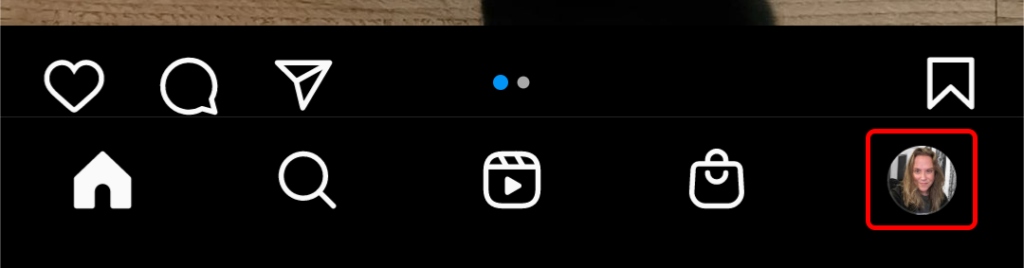
Нажмите гамбургер-меню в правом верхнем углу и выберите значок шестеренки, чтобы открыть Настройки .
.
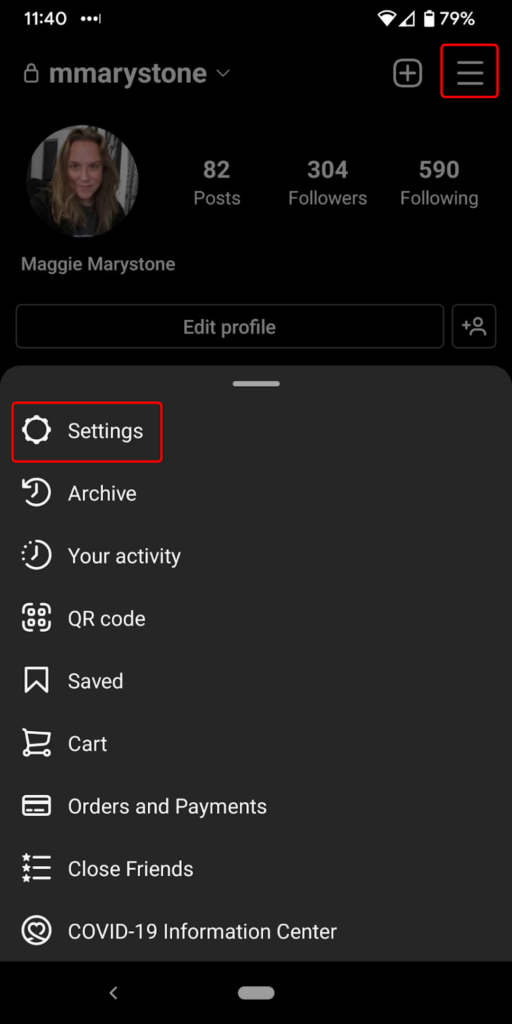
Нажмите Безопасность .
Нажмите Пароль .
На экране смены пароля введите текущий пароль, новый пароль и еще раз новый пароль. Затем коснитесь галочки в правом верхнем углу.
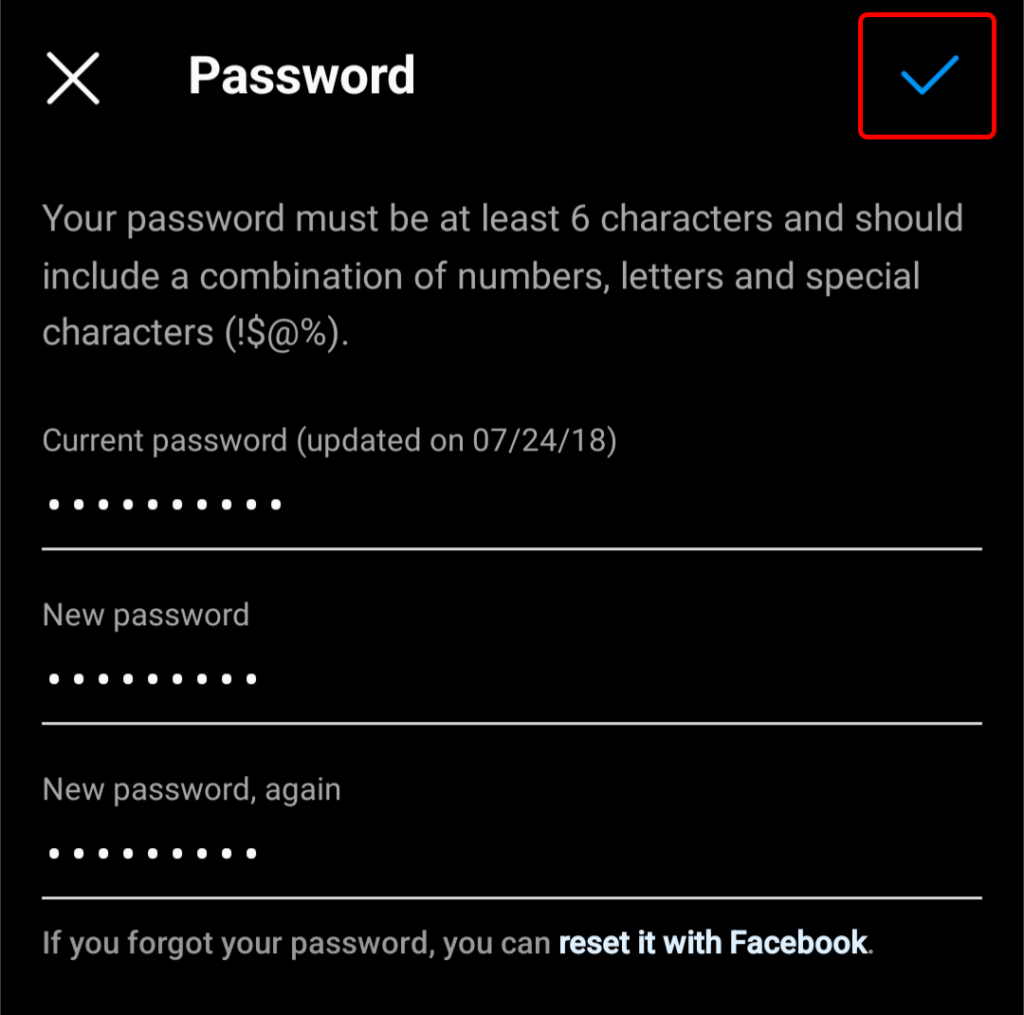
Как изменить пароль Instagram в Интернете
Вы можете легко изменить свой пароль Instagram на их сайте.
Войдите в систему сайт Инстаграм в веб-браузере.
Выберите изображение своего профиля в правом верхнем углу и выберите Настройки .
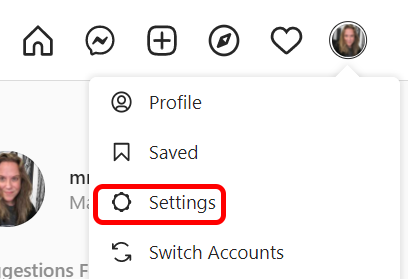
В меню слева в разделе «Редактировать профиль» выберите Изменить пароль .
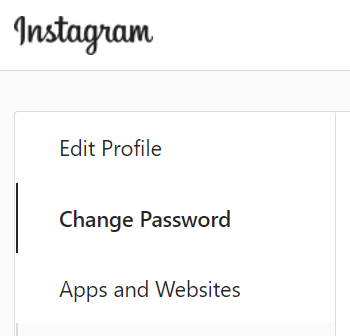
Введите старый пароль, новый пароль и еще раз новый пароль. Затем нажмите кнопку Изменить пароль .
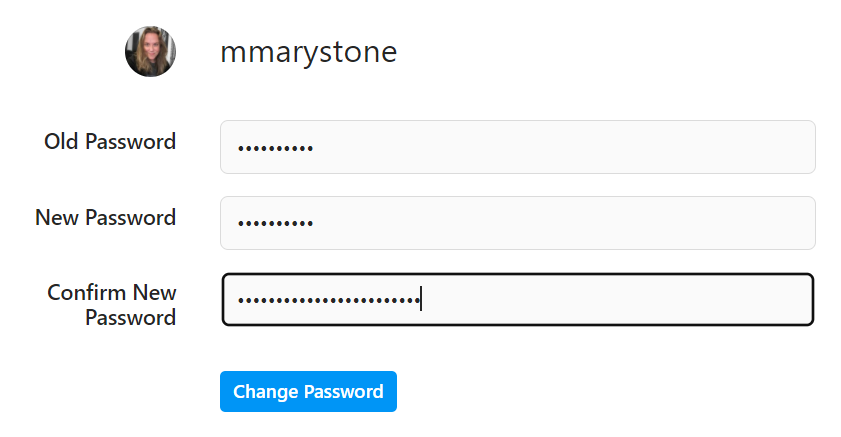
Как включить двухфакторную аутентификацию в Instagram
Пока вы думаете о паролях и безопасности, найдите время и включите двухфакторную аутентификацию в Instagram.
Как включить двухфакторную аутентификацию в приложении Instagram
В приложении на мобильном телефоне перейдите к изображению своего профиля и выберите Настройки >Безопасность .
Выберите Двухфакторная аутентификация .
Нажмите кнопку Начать .
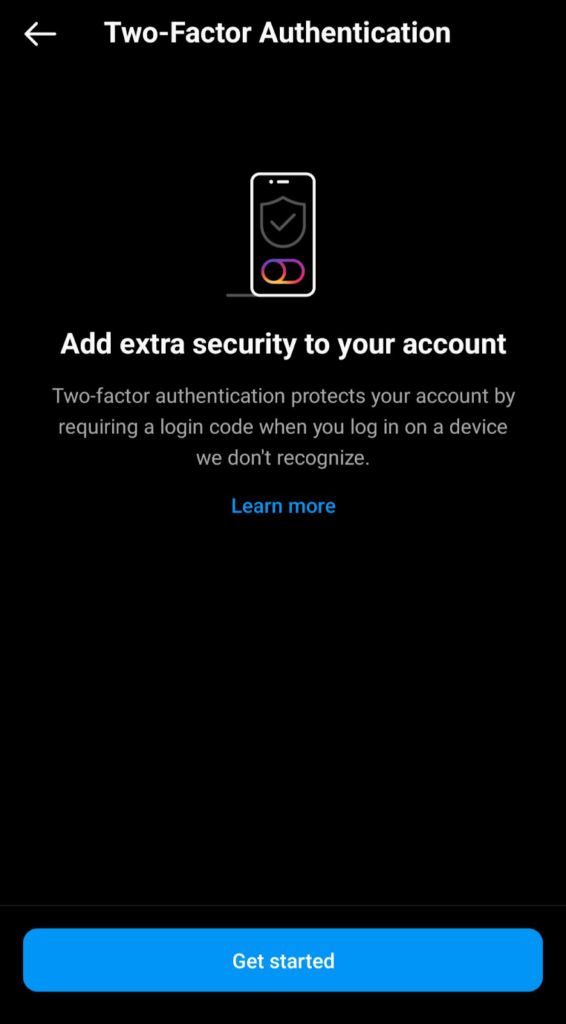
Далее выберите метод безопасности. Вы можете использовать приложение для аутентификации, которое уже установлено на вашем телефоне, например Google Authenticator или Microsoft Authenticator. Если у вас нет приложения для аутентификации, вы можете использовать WhatsApp или текстовое сообщение в качестве метода безопасности.
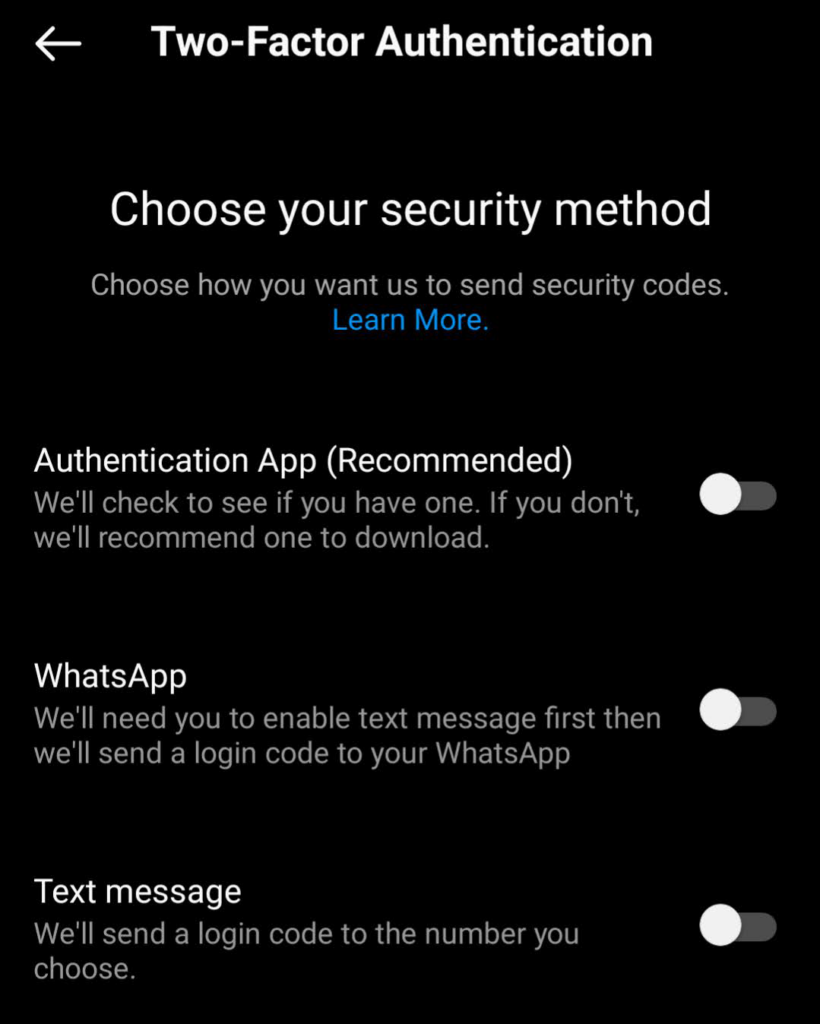
Какой бы метод вы ни выбрали, именно так вы будете получать коды входа при каждом входе в Instagram.
Как включить двухфакторную аутентификацию на сайте для ПК
Перейдите к сайт Инстаграм в веб-браузере.
Выберите изображение своего профиля в правом верхнем углу и выберите Настройки .
Выберите Конфиденциальность и безопасность в меню слева.
Прокрутите вниз до раздела «Двухфакторная аутентификация» и выберите ссылку Изменить настройки двухфакторной аутентификации ..
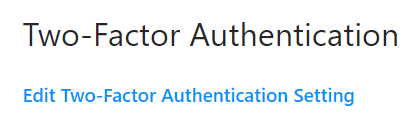
Выберите предпочитаемый метод безопасности. Если вы хотите использовать приложение для аутентификации, вам необходимо включить его через приложение Instagram на мобильном устройстве.
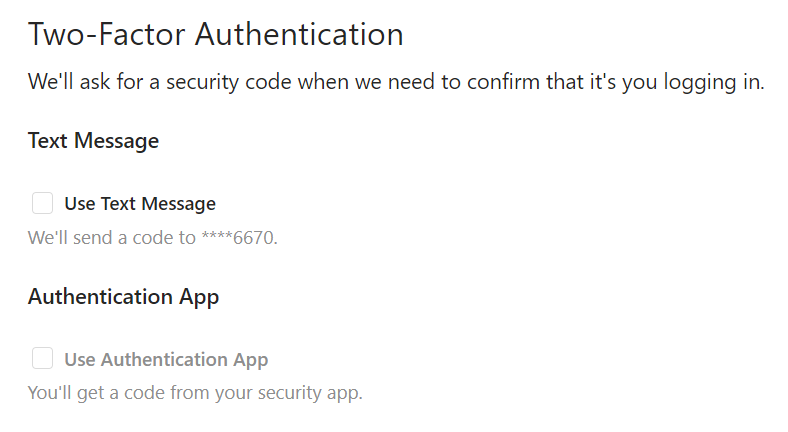
После включения двухфакторной аутентификации вы можете быть спокойны, зная, что ваша конфиденциальность и безопасность лучше защищены.
.
Похожие сообщения: